

发布时间:2023-02-28 16: 19: 01
品牌型号:MacBook Pro
系统: macOs Monterey 12.1
软件版本: CleanMyMac X 4.10.6
不管是苹果系统还是windows系统,我们在使用电脑时都会产生很多的垃圾文件,这些垃圾文件会藏得比较隐蔽,并不容易被我们发现。另外当我们将电脑中的软件卸载完毕后,仍然会有许多残留的文件夹。那么,苹果电脑清理软件哪个好?苹果电脑mac怎么卸载软件?接下来,让我们一起来了解下吧。
一、苹果电脑清理软件哪个好
市面上的Mac清理软件有很多,比如CleanMyMac X、腾讯柠檬、Cleaner One Pro。小编个人比较推荐CleanMyMac X。其简单实用的卸载功能,以及实时的清理功能,让大多数的mac用户都颇为满意。
CleanMyMac X提供了智能扫描、垃圾清理、废纸篓倾倒等系统清理功能,以及恶意软件移除、系统优化和维护功能。让mac系统保持健康的运行状态。
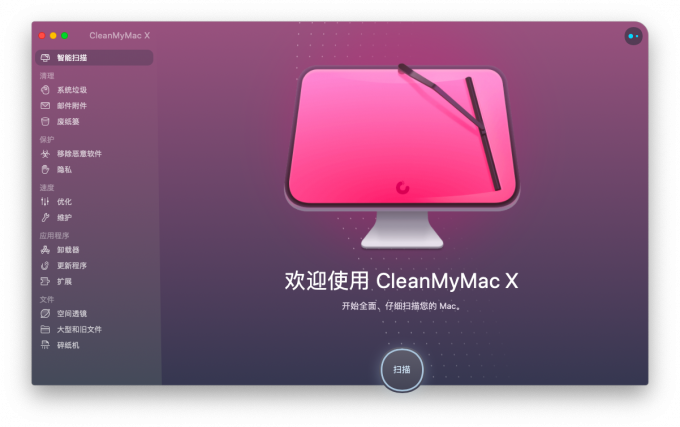
在智能扫描功能中,cleanmymac提供了一键扫描系统垃圾、消除恶意威胁、提升系统性能的智能处理功能。
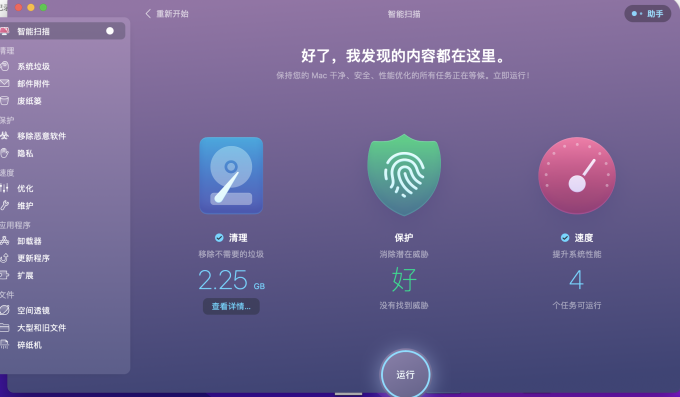
如果用户长时间未清理mac系统,只需使用智能扫描功能,就能将mac系统中的各种垃圾文件、恶意程序、拖慢进程的设置等都扫描出来,作统一处理。
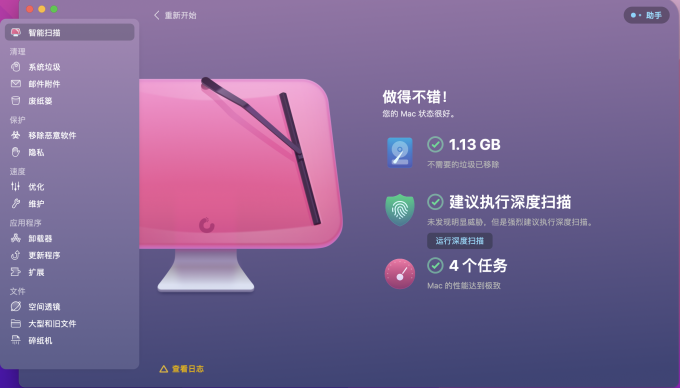
在系统垃圾的清理上,CleanMyMac X能将用户缓存文件、二进制文件、系统缓存文件和日志文件等都扫描出来,并以列表形式归类展示,用户可以对系统垃圾文件进行选择性删除,避免用户误删有用文件。
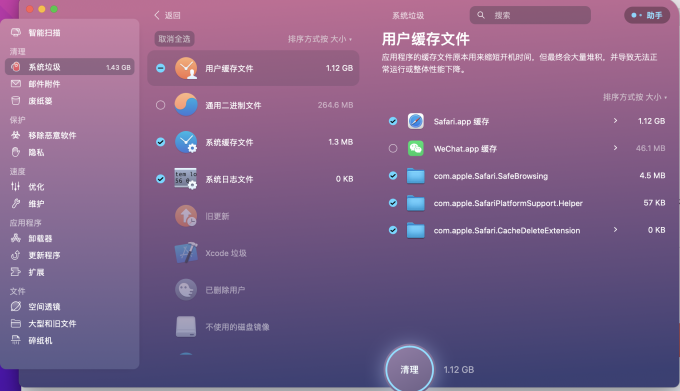
在系统的优化与维护上,CleanMyMac X可通过释放RAM、释放可清除空间等操作释放更多的内存空间,避免不使用的应用程序占用宝贵的系统资源。
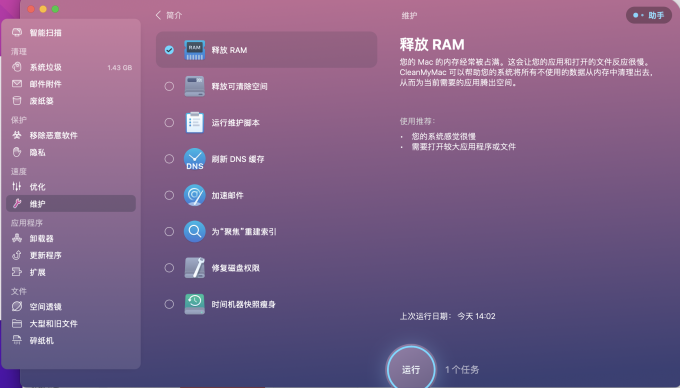
二、苹果电脑mac怎么卸载软件
苹果电脑有多种卸载软件的方式,本文汇总了mac上的卸载方式,大家可以根据习惯选择。
方法一:打开“访达”,单击左侧工具栏“应用程序”。

找到需要卸载的软件,右键直接将软件移入废纸篓,这是Mac系统卸载软件的快捷方式。
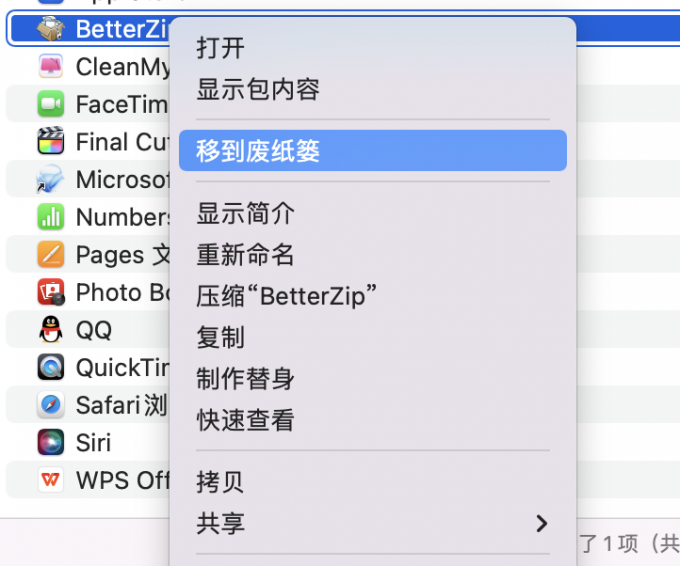
方法二:点击“启动台”。所有安装在mac上的软件都显示在启动台中。
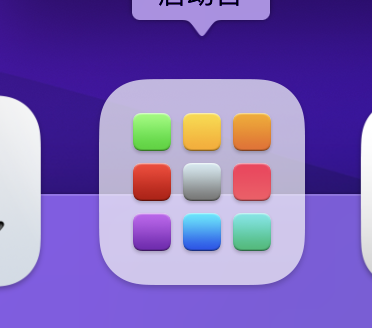
长按需要卸载的软件,等软件图标开始抖动并出现叉号,直接点击叉号删除软件。
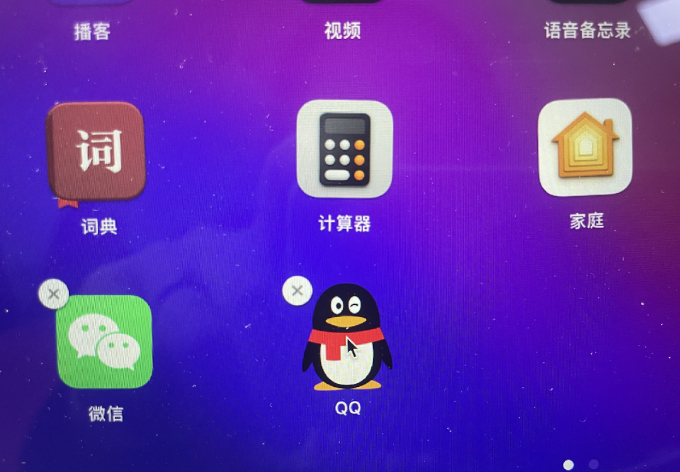
以上两种方式都可以直接卸载软件,但是只能卸载软件本体,与软件有关的文件以及用户数据仍然被保留在我们的系统硬盘中,占用着我们的内存。如何彻底卸载软件,清除卸载残留。小编建议大家可以尝试一下使用CleanMyMac X的卸载器功能。
CleanMyMac X提供了应用程序的管理功能,可快速、彻底地卸载应用程序,避免残留文件占用mac系统的存储空间。
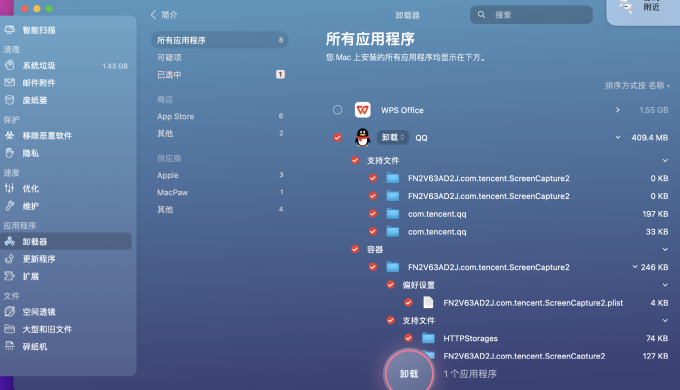
勾选需要卸载的软件后,展开软件右侧的“显示”图标,展开该软件所有相关文件,其中包括:支持文件、容器、偏好设置等全部二进制文件都将会被清除。并且,使用卸载器删除应用程序省略了移入废纸篓的步骤,所以用户在此处卸载软件不需要清空废纸篓。
三、苹果电脑清理顽固软件
正常的软件都可以通过以上介绍的方法被清除,如果我们遇到一些病毒软件或者是被损坏的软件该如何清理?
1.打开CleanMyMac X选择保护模块,点击“移除恶意软件”
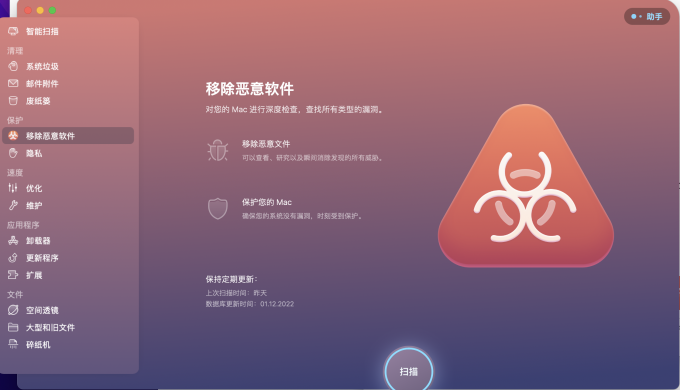
2.开始扫描mac中的顽固软件或者是恶意软件。如果软件扫描到顽固软件我们可以将其直接清除。
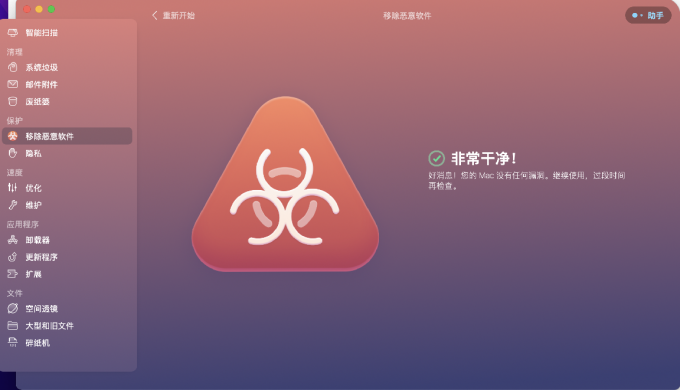
四、总结
以上,就是苹果电脑清理软件哪个好以及苹果电脑mac怎么卸载软件的全部内容。当我们遇到关于电脑的清理难题,不妨试一试CleamMyMac X软件,除了电脑系统的日常清理之外,还能帮助苹果电脑清理顽固软件。如果你正在纠结选择哪款Mac清理软件,CleanMyMac X是一个不会令你失望的选择。
展开阅读全文
︾